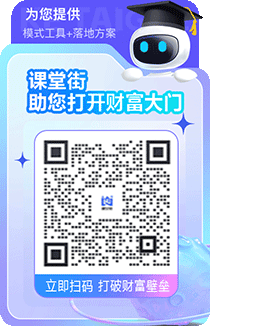2023年12月26日
一、原因
不少商家在卖课时缺少使用平台,为此课堂街提供不同的工具帮助商家提升服务质量。有课程学习就会有相关考试系统来检验学员的学习成果。
二、操作步骤
点击左侧导航栏[工具]中的[考试系统],进入相关界面,选择[立即授权]可以开始对考试内容进行管理
 选择考试可以选择已有的考试,也可以选择[创建考试]重新创建一个新的考试内容
选择考试可以选择已有的考试,也可以选择[创建考试]重新创建一个新的考试内容
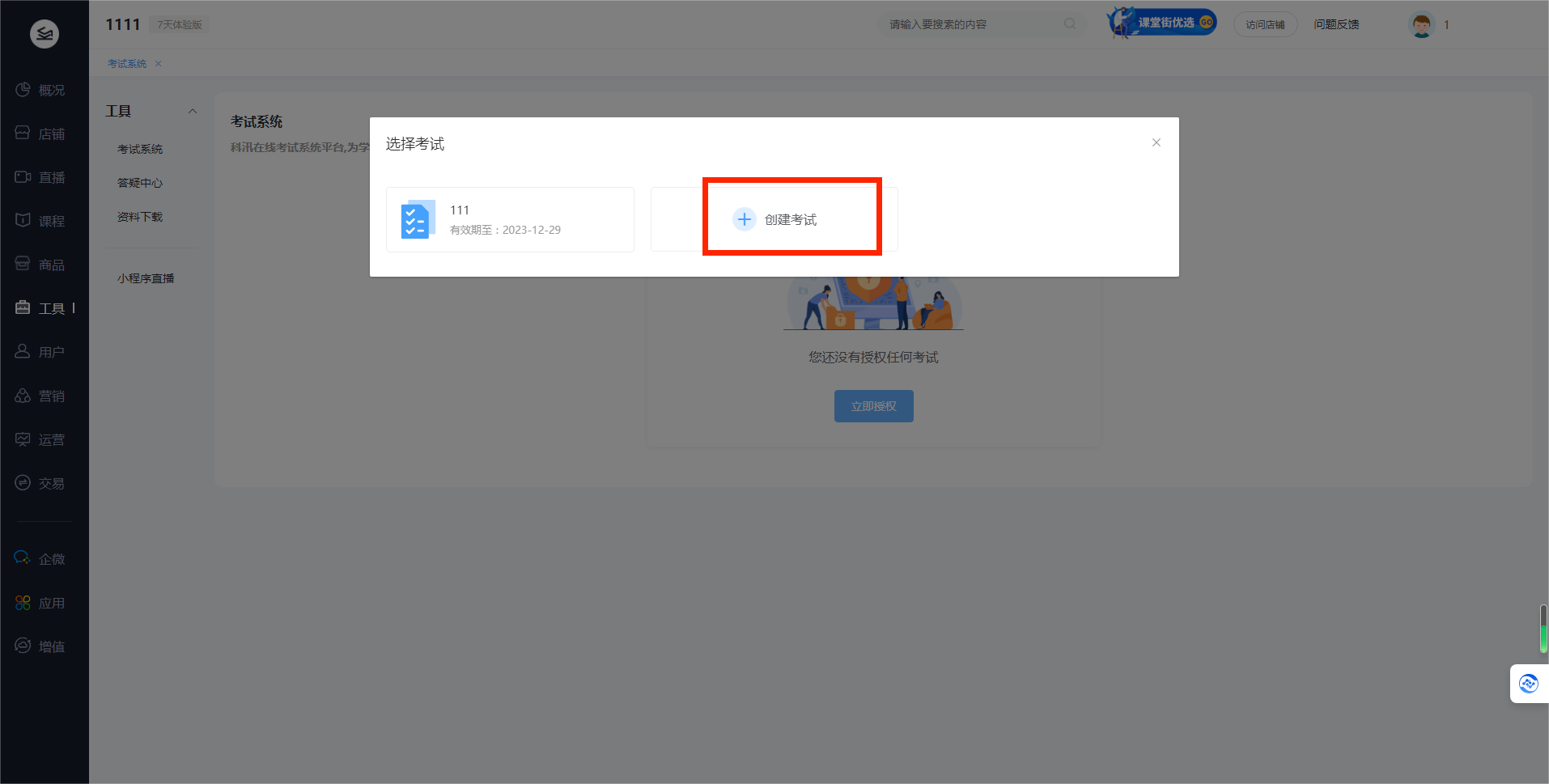 选择[创建考试]后,填写考试名称,进入相关界面填写信息(最多可拥有3个考试,您还可以创建2个)
选择[创建考试]后,填写考试名称,进入相关界面填写信息(最多可拥有3个考试,您还可以创建2个)
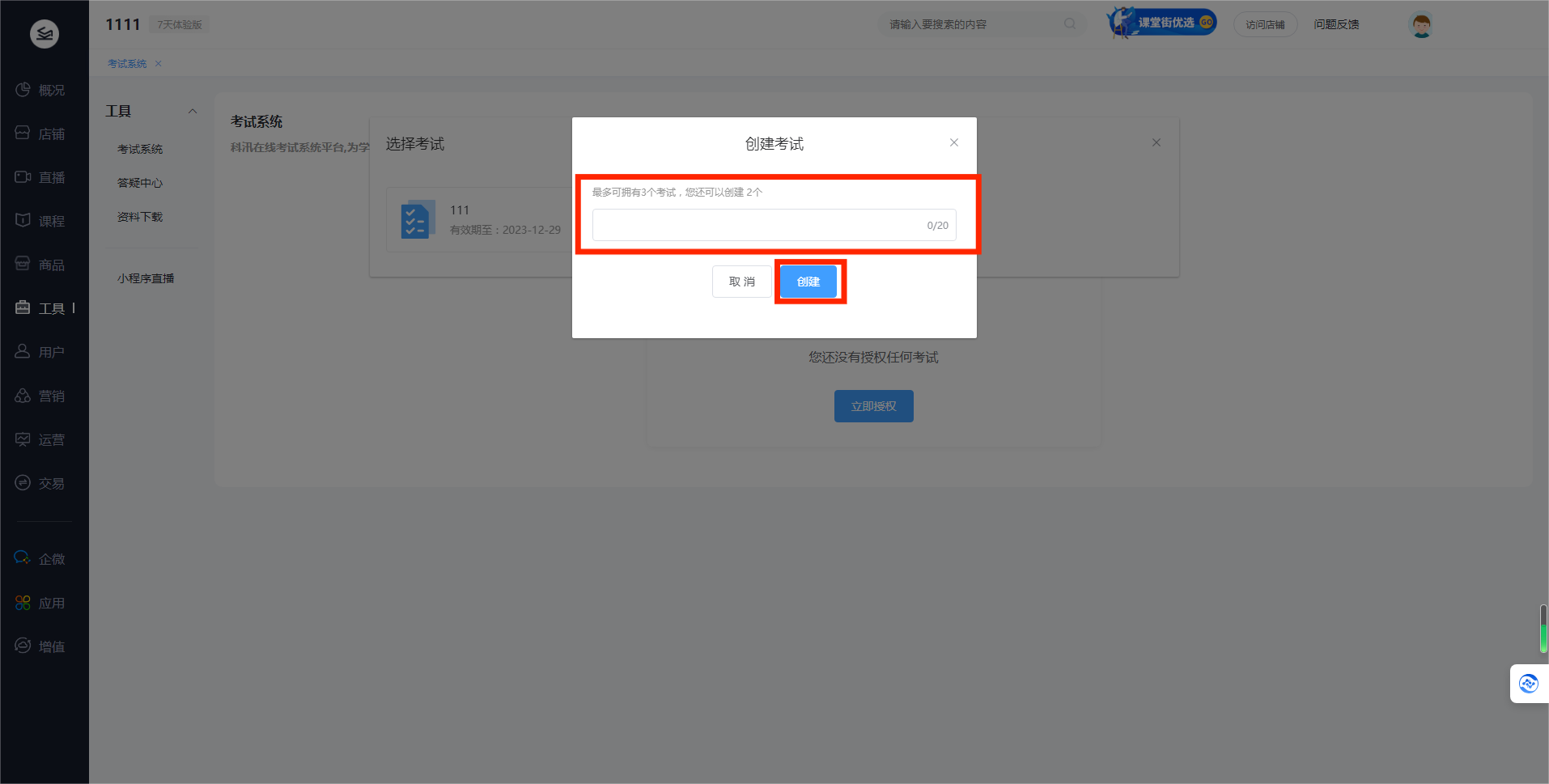 进入科汛在线考试系统,可以清楚看到[考试参与人数][试卷数量][昨天参加数量][近一周参加数量][近一月参加量],具体的考试数据内容可以在科汛在线考试系统内查看,选择途中任意[+号]即可跳转界面
进入科汛在线考试系统,可以清楚看到[考试参与人数][试卷数量][昨天参加数量][近一周参加数量][近一月参加量],具体的考试数据内容可以在科汛在线考试系统内查看,选择途中任意[+号]即可跳转界面
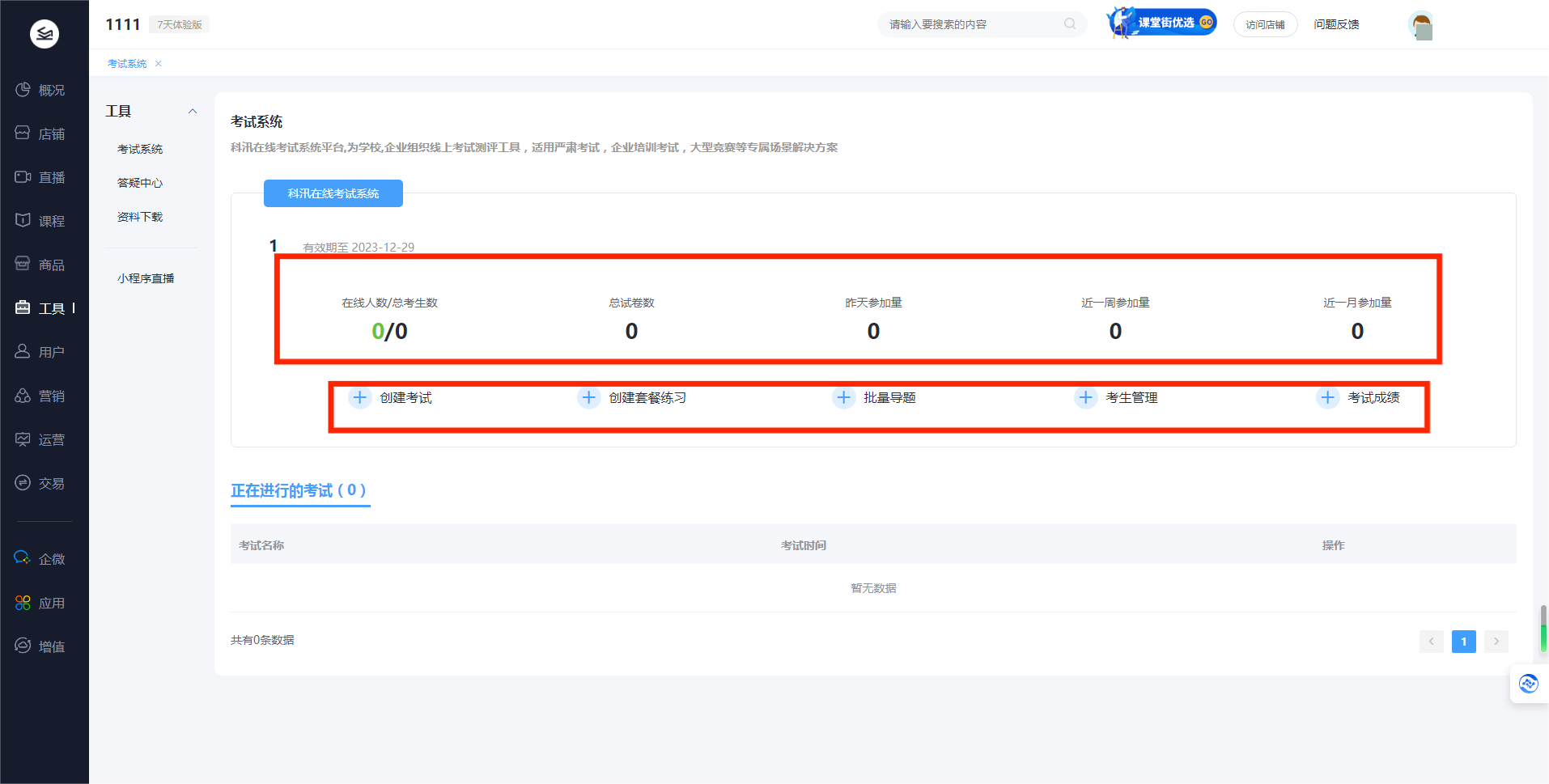
(一)首页
在首页,商家可以看到考试系统内现存的考卷总量,考生人数、在线人数、参加数量对比等等数据。还可以通过首页实现创建新考试、新练习、考生管理等等。
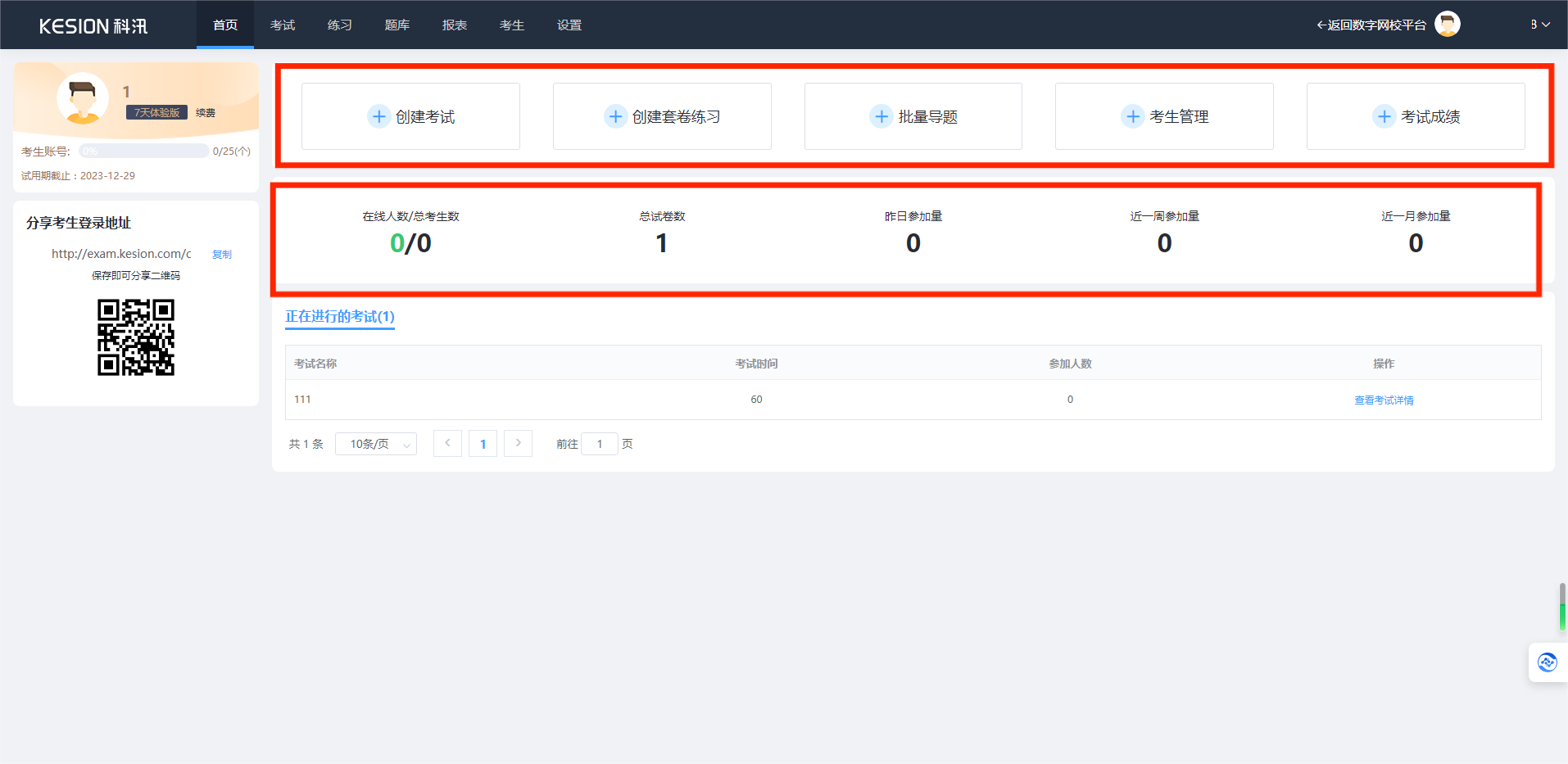
(二)考试
考试系统将功能划分,有利用商家实现轻松管理,首先是考试界面,通过左上角[新建考试]可以开始创建新的考试
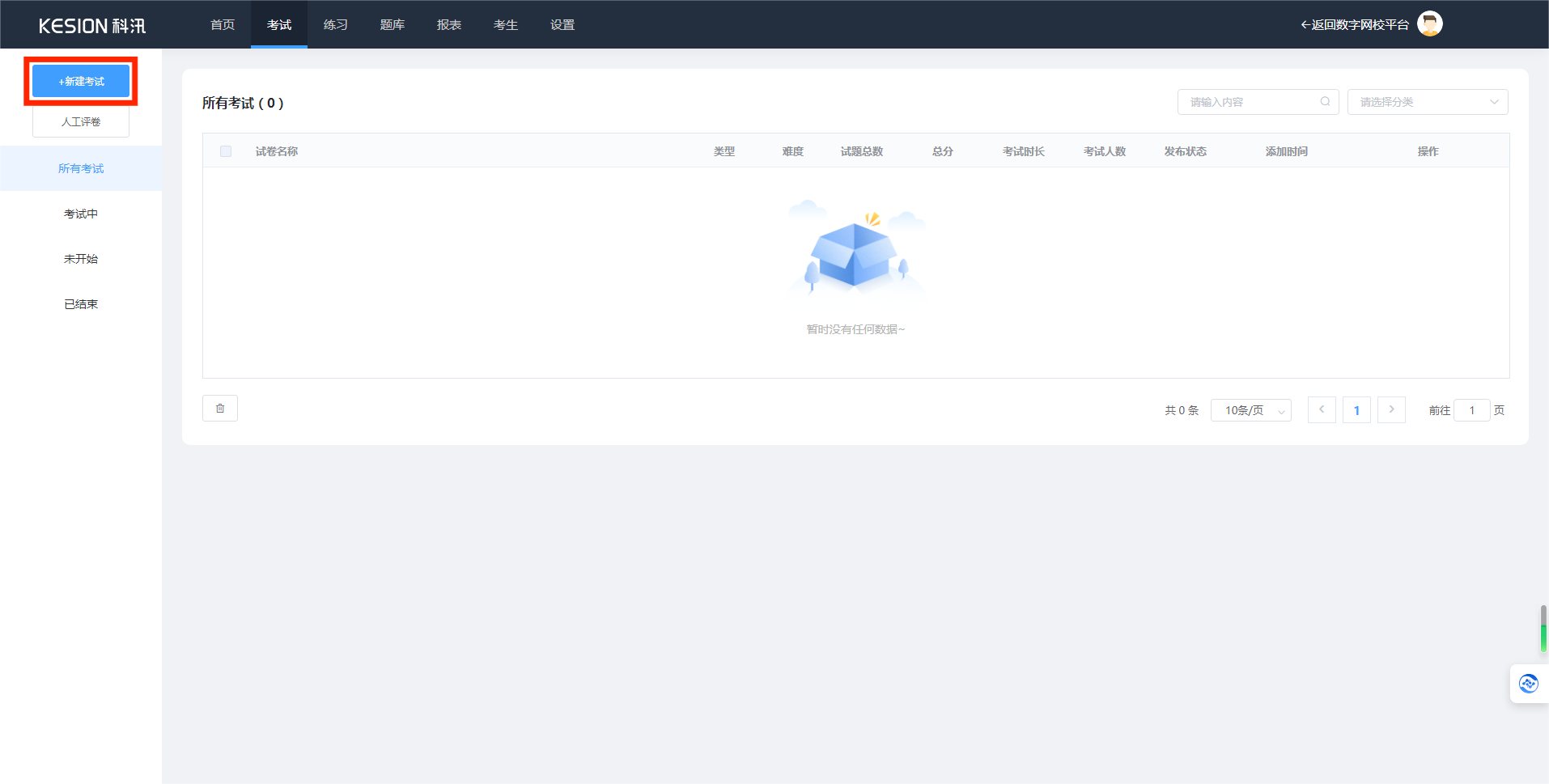 根据出题要求,选择是[手动组卷]还是[随即组卷],首先我们来看[手动组卷]
根据出题要求,选择是[手动组卷]还是[随即组卷],首先我们来看[手动组卷]
1. 手动组卷
第一步:创建试卷
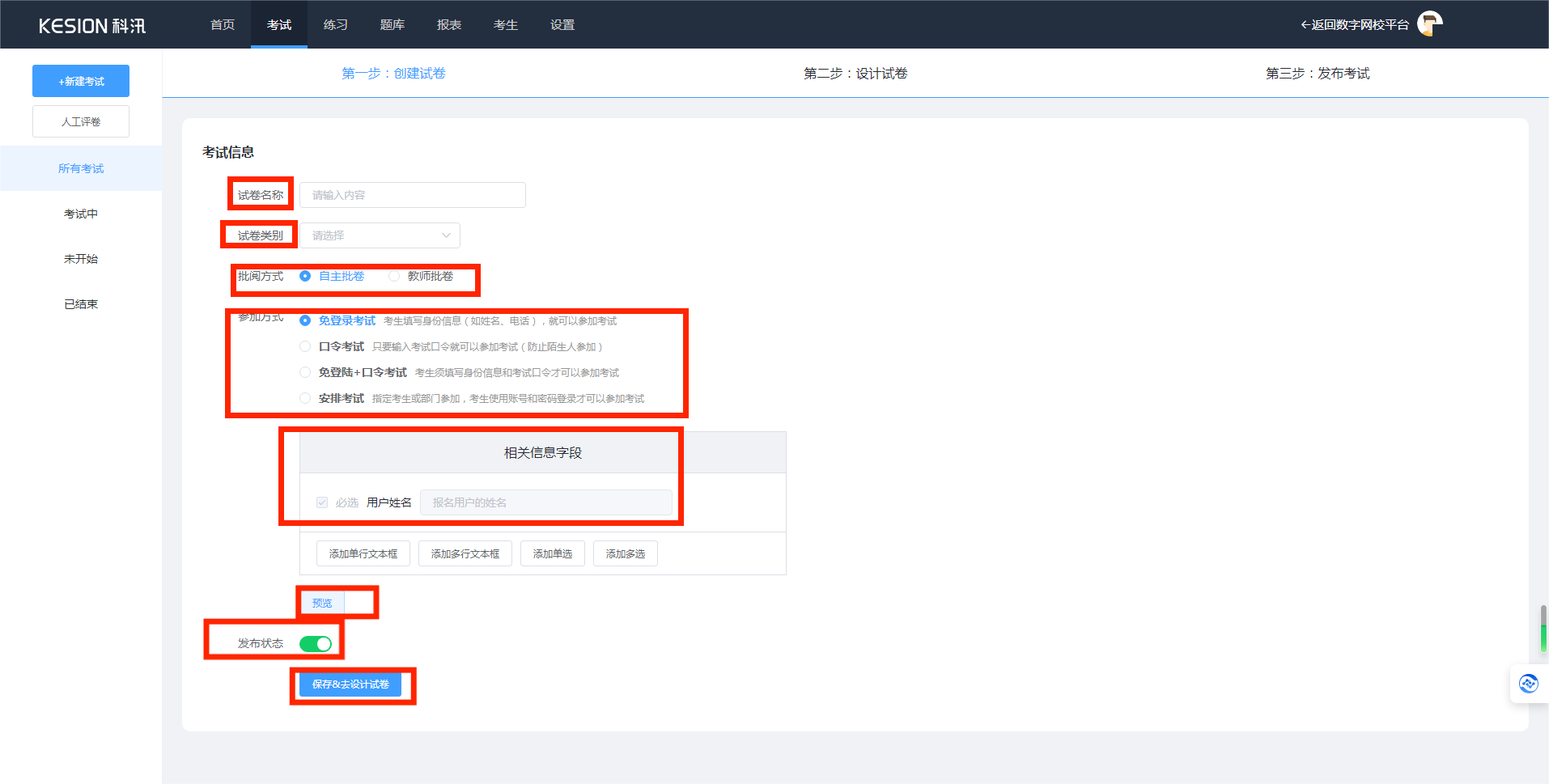 试卷名称:填写试卷名称
试卷名称:填写试卷名称
试卷类别:选择试卷类别
参加方式:分为四类
① 免登录考试考生填写身份信息(如姓名、电话),就可以参加考试
② 口令考试只要输入考试口令就可以参加考试(防止陌生人参加)
③ 免登陆+口令考试考生须填写身份信息和考试口令才可以参加考试
④ 安排考试指定考生或部门参加,考生使用账号和密码登录才可以参加考试
相关信息字段(根据参加方式而变化):
① 需要设置学生的姓名(此为必选项)其他要求可自行添加
② 填写对应的考试口令
③ 设置学生的姓名(此为必选项)其他要求可自行添加加上对应的考试口令
④ 填写安排考生或是部门的信息
预览:查看创建考试的考卷
发布状态:选择是否立即发布
填写完成后,选择[保存&去设计试卷]完成创建试卷
第二步:设计试卷
创建完试卷内容,对试卷出题顺序,题目类型进行选择设计
点击右上角选择[高级设置]去对试卷内容进行相关选择
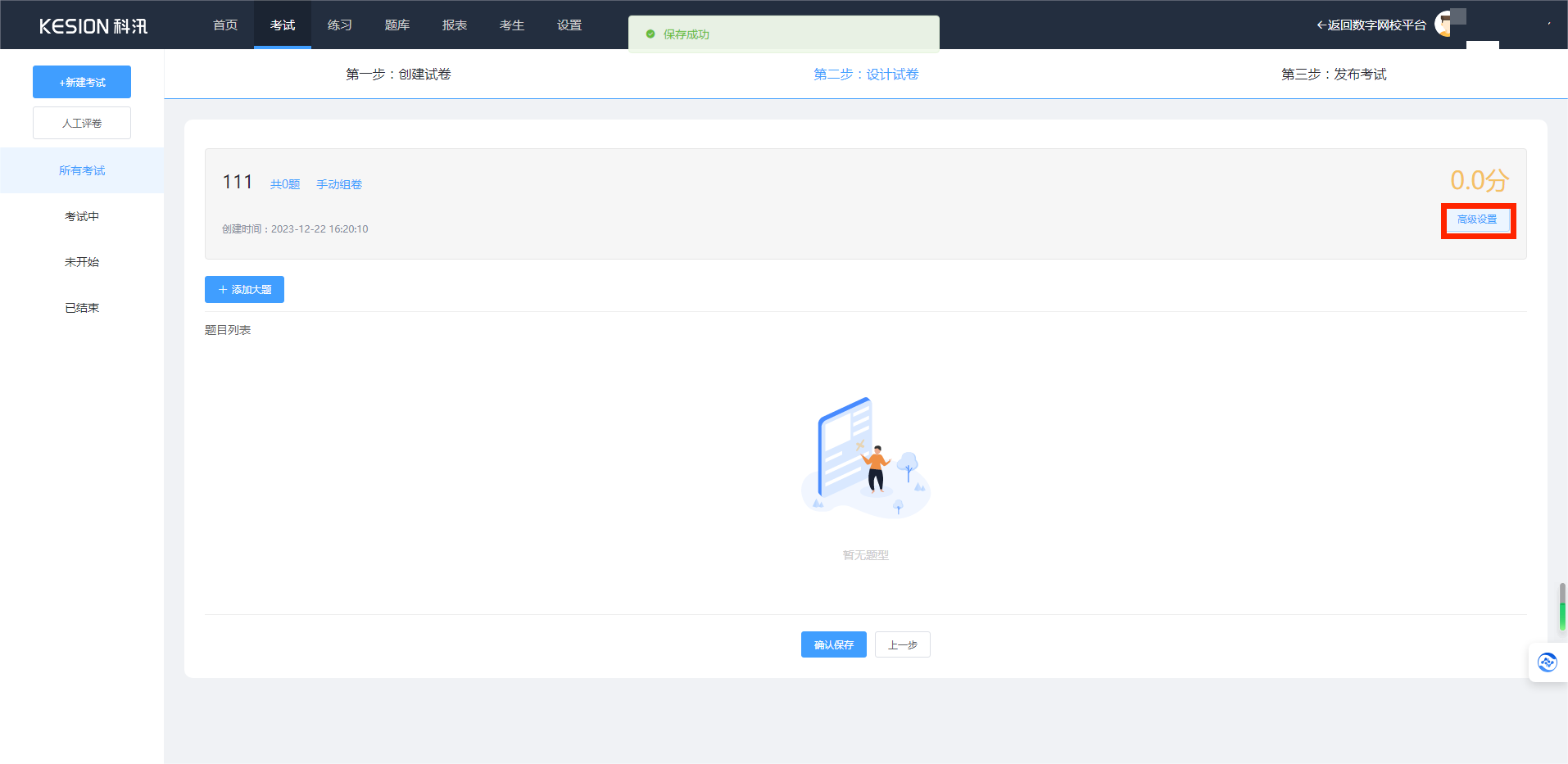 进入高级选择相关界面
进入高级选择相关界面
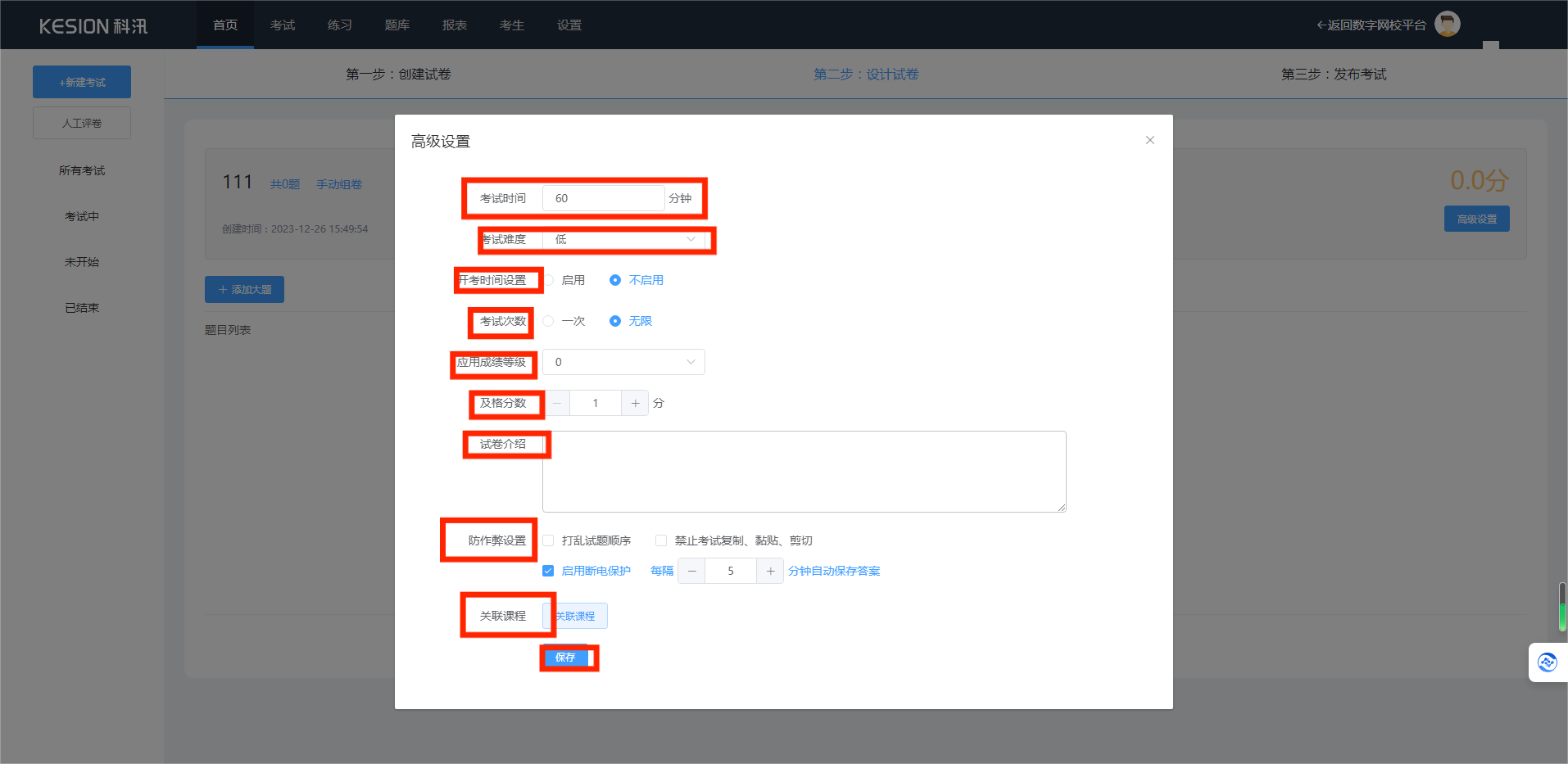 考试时间:根据试卷内容设置考试时间
考试时间:根据试卷内容设置考试时间
考试难度:设定考试的难易度
开考时间设置:设置考试时间显示
考试次数:选择这套卷子可以用几次
应用成绩等级:选择对应等级
及格分数:设定多少分及格
试卷介绍:对试卷进行简要介绍
防作弊设置:选择不同的防作弊方式
关联课程:选择试卷是否与课程关联
填写完成后选择[保存],可以选择[添加大题]进行下一步
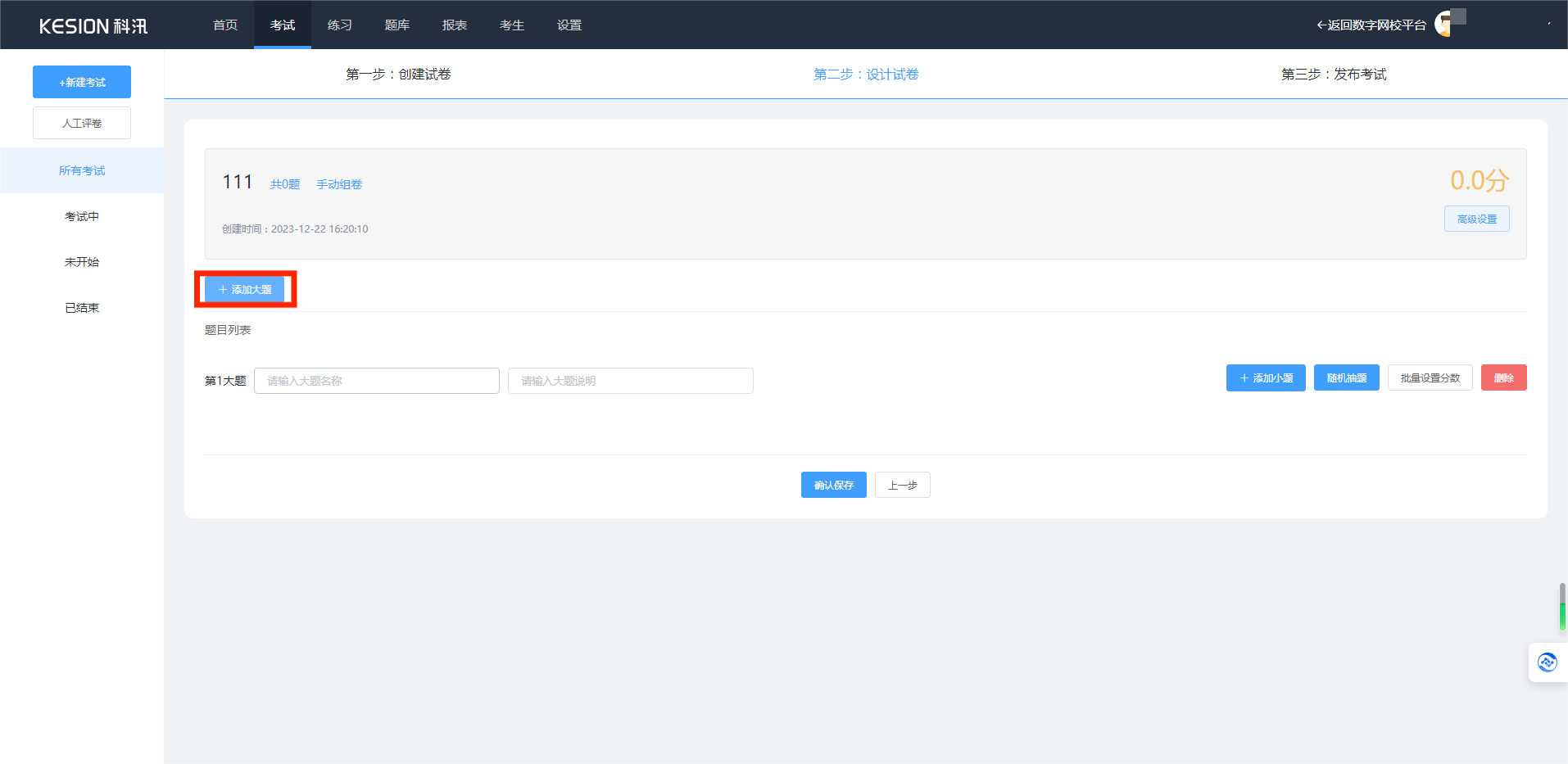 在文本框分别输入[大题名称]和[大题说明],还可以点击[添加小题]选择添加不同类型的题目,丰富大题内容
在文本框分别输入[大题名称]和[大题说明],还可以点击[添加小题]选择添加不同类型的题目,丰富大题内容
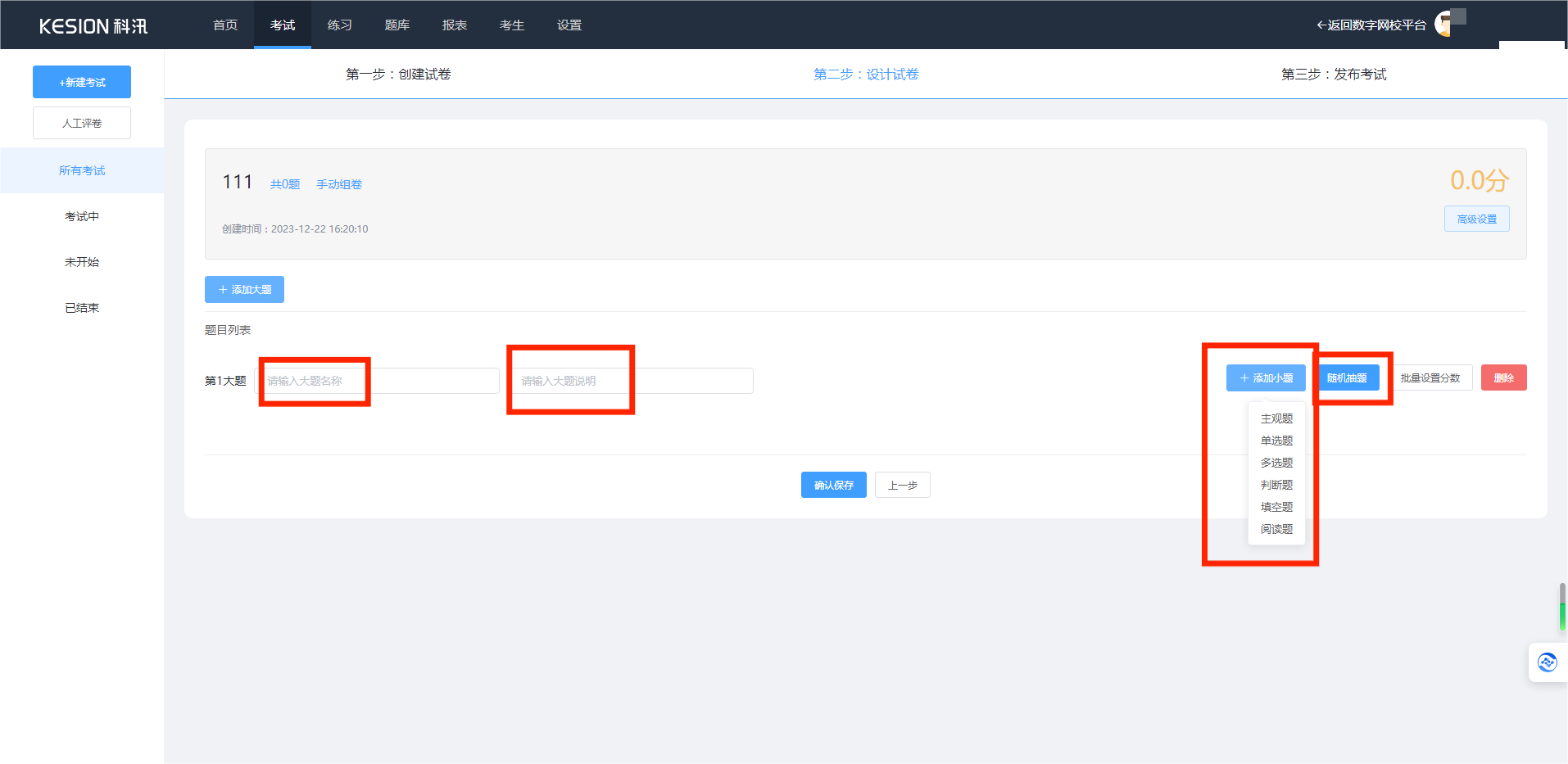 不知道如何添加的,可以选择[随机抽题],通过系统随即抽取题库里的问题,选择完成后选择[确定]结束
不知道如何添加的,可以选择[随机抽题],通过系统随即抽取题库里的问题,选择完成后选择[确定]结束
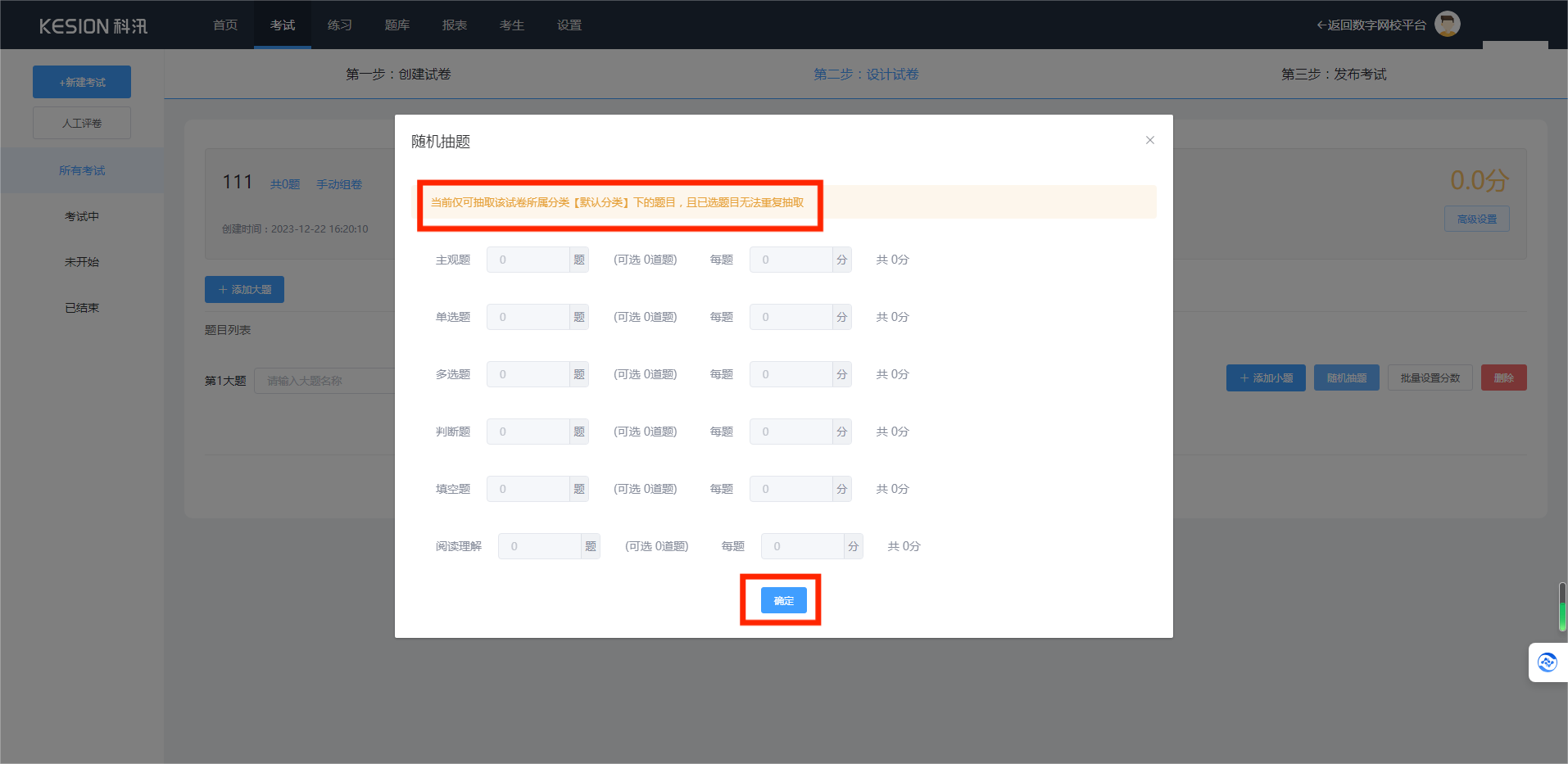 针对各道大题或是小题的分值,可以选择[批量设置分数]来自行拟定,填写完成点击[确定]即可
针对各道大题或是小题的分值,可以选择[批量设置分数]来自行拟定,填写完成点击[确定]即可
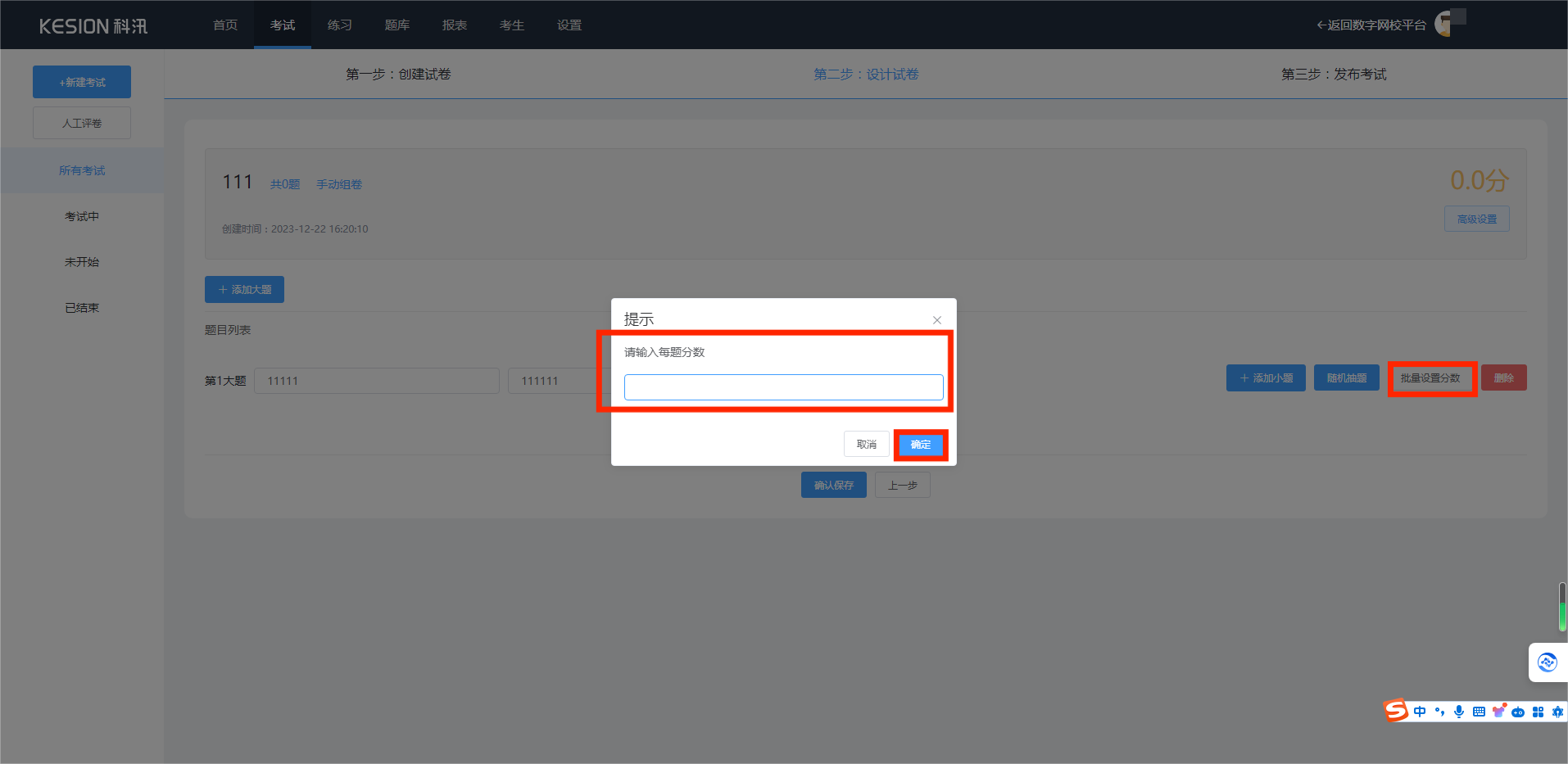 都填写完成后,选择[确认保存]进入下一步
都填写完成后,选择[确认保存]进入下一步
第三步:发布考试
填写相关信息即可成功发布考试信息
2. 随机组卷
具体步骤与手动组卷相同,只是将组卷方式从手动改为了随机,随机性增强
人工评卷
通过后台可以看见每场考试的卷子数量、卷子类型、交卷数量、以及未评卷数和已评卷数等数据,帮助老师们实现线上改卷。
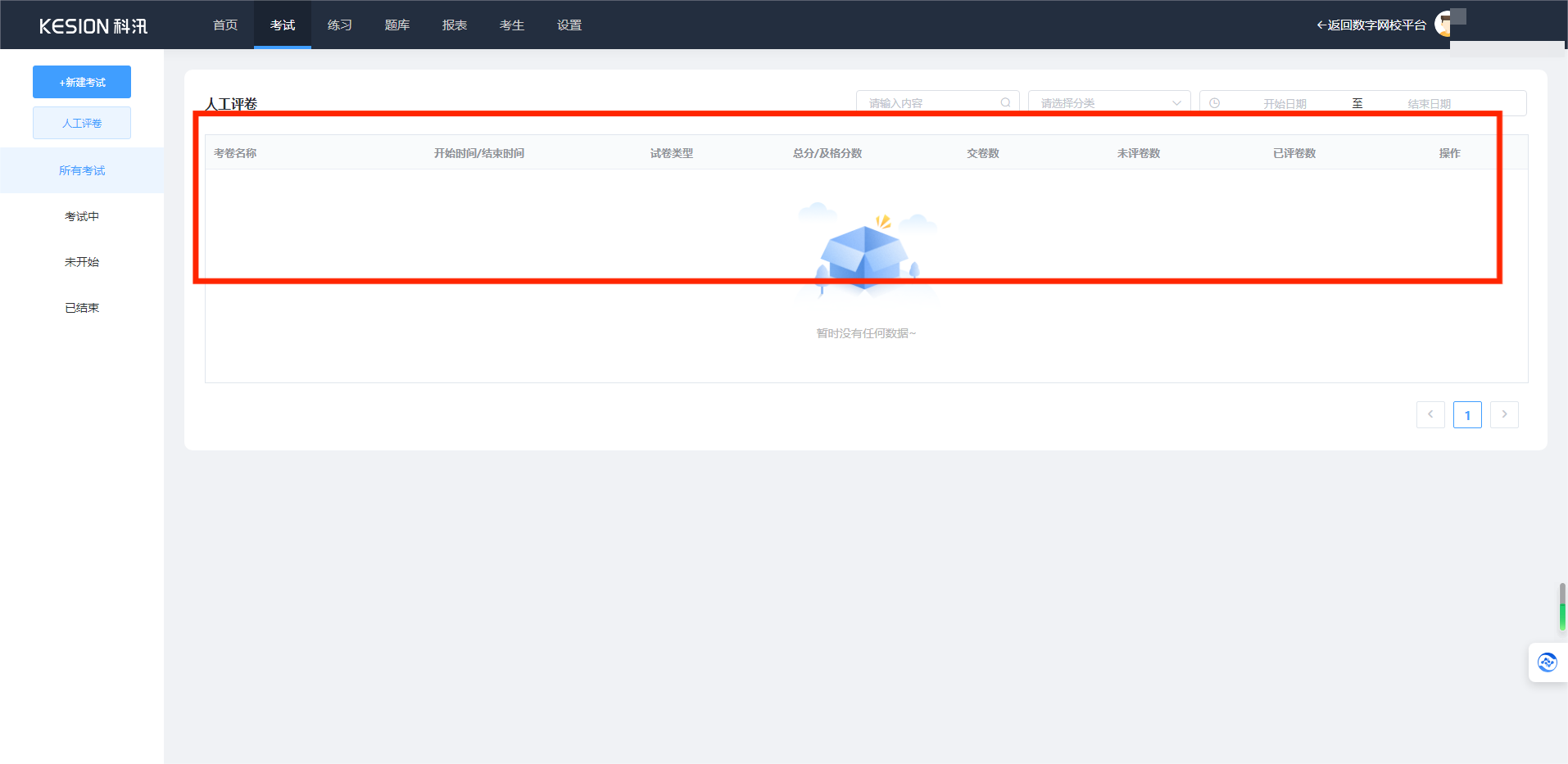 想要知道所有考试卷子都有统计数据,方便用户分类管理
想要知道所有考试卷子都有统计数据,方便用户分类管理
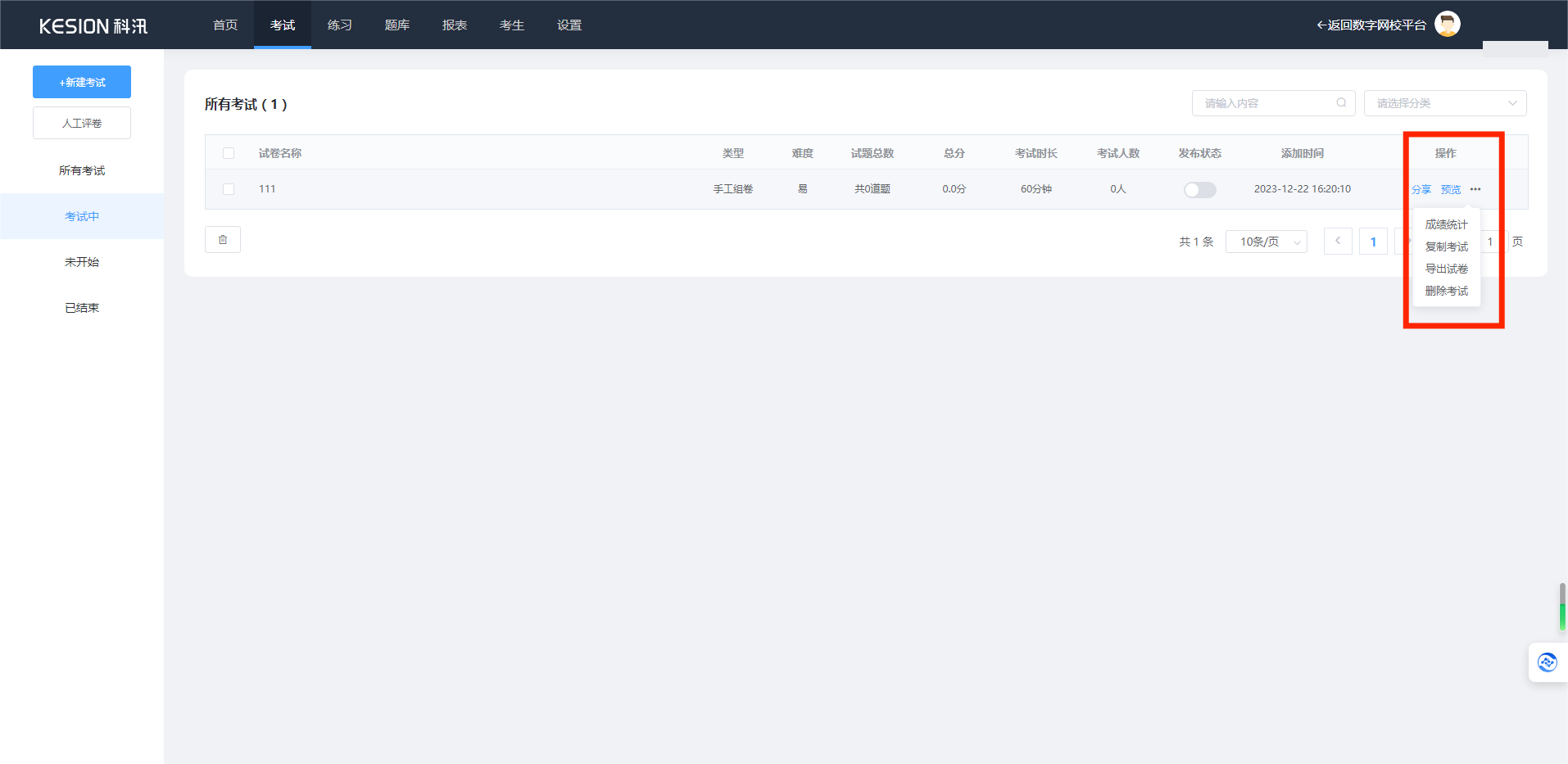 成绩统计:对这场考试的成绩统计
成绩统计:对这场考试的成绩统计
复制考试:可以复制创建考试副本
导出试卷:将试卷导出方便多平台使用或是线下使用
删除考试:删掉此次考试数据
也可以在后台看考试中、未开始以及已结束的考试内容